windows7怎么删除开机密码 windows7系统如何删除开机密码
更新时间:2023-11-29 13:35:43作者:runxin
由于小伙伴使用的windows7电脑中存放有重要的文件,因此为了保护文件的安全可以选择设置开机密码登录,当然时间一久,难免有些用户想要重新将windows7系统的开机密码取消掉,那么windows7怎么删除开机密码呢?在文本中小编就给大家讲解windows7系统如何删除开机密码,以供大家参考。
具体方法如下:
1、首先我们按组合键“win+R”键打开运行窗口。
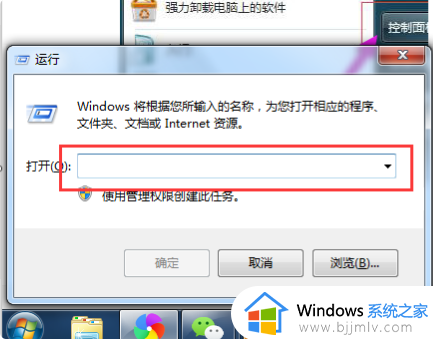
2、然后我们在里边输入“cmd”,回车确定。
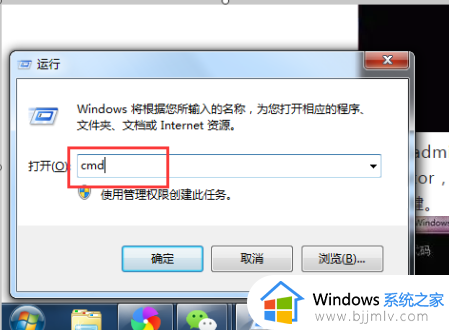
3、进入页面。接着就会出现“cmd.exe”,我们在“cmd.exe”里输入“net users administrator ”。
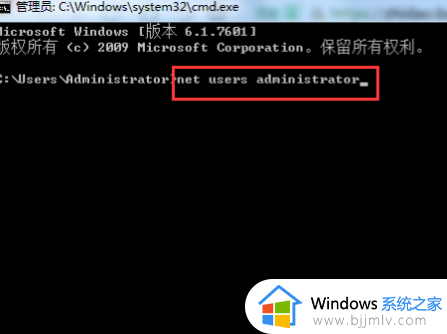
4、在输入完administrator后还要再按两下空格键,点击回车键。
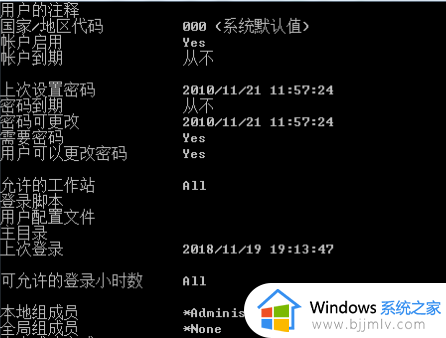
5、要是我们设置了密码的管理员不是administrator,就把administrator改成设置了密码的管理员的名称即可。
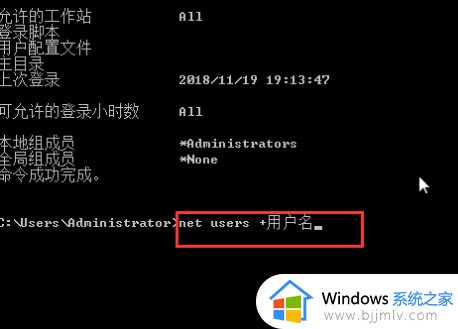
6、最后操作完Win7的开机密码就会强制删除。

以上就是小编给大家讲解的windows7系统如何删除开机密码的全部内容了,如果有不了解的用户就可以按照小编的方法来进行操作了,相信是可以帮助到一些新用户的。
windows7怎么删除开机密码 windows7系统如何删除开机密码相关教程
- win7删除开机密码详细步骤 如何彻底删除win7开机密码
- windows7电脑开机密码忘了怎么解除 windows7电脑密码忘记如何解除开机密码
- Win7如何取消开机密码 windows7去除开机密码怎么操作
- win7删除密码提示无法删除怎么办 win7删除开机密码提示无法删除解决方法
- win7怎么删除密码 如何清除win7开机密码
- windows7忘了开机密码怎么解除 windows7忘记密码怎么解锁
- windows7如何取消开机密码设置 windows7怎么取消电脑开机密码
- windows7开机密码怎么取消 windows7如何取消开机密码
- windows7开机密码忘记了怎么操作 windows7开机密码忘记了如何解决
- windows7电脑开机密码怎么设置 windows7电脑如何设置开机密码
- win7系统如何设置开机问候语 win7电脑怎么设置开机问候语
- windows 7怎么升级为windows 11 win7如何升级到windows11系统
- 惠普电脑win10改win7 bios设置方法 hp电脑win10改win7怎么设置bios
- 惠普打印机win7驱动安装教程 win7惠普打印机驱动怎么安装
- 华为手机投屏到电脑win7的方法 华为手机怎么投屏到win7系统电脑上
- win7如何设置每天定时关机 win7设置每天定时关机命令方法
win7系统教程推荐
- 1 windows 7怎么升级为windows 11 win7如何升级到windows11系统
- 2 华为手机投屏到电脑win7的方法 华为手机怎么投屏到win7系统电脑上
- 3 win7如何更改文件类型 win7怎样更改文件类型
- 4 红色警戒win7黑屏怎么解决 win7红警进去黑屏的解决办法
- 5 win7如何查看剪贴板全部记录 win7怎么看剪贴板历史记录
- 6 win7开机蓝屏0x0000005a怎么办 win7蓝屏0x000000a5的解决方法
- 7 win7 msvcr110.dll丢失的解决方法 win7 msvcr110.dll丢失怎样修复
- 8 0x000003e3解决共享打印机win7的步骤 win7打印机共享错误0x000003e如何解决
- 9 win7没网如何安装网卡驱动 win7没有网络怎么安装网卡驱动
- 10 电脑怎么设置自动保存文件win7 win7电脑设置自动保存文档的方法
win7系统推荐
- 1 雨林木风ghost win7 64位优化稳定版下载v2024.07
- 2 惠普笔记本ghost win7 64位最新纯净版下载v2024.07
- 3 深度技术ghost win7 32位稳定精简版下载v2024.07
- 4 深度技术ghost win7 64位装机纯净版下载v2024.07
- 5 电脑公司ghost win7 64位中文专业版下载v2024.07
- 6 大地系统ghost win7 32位全新快速安装版下载v2024.07
- 7 电脑公司ghost win7 64位全新旗舰版下载v2024.07
- 8 雨林木风ghost win7 64位官网专业版下载v2024.06
- 9 深度技术ghost win7 32位万能纯净版下载v2024.06
- 10 联想笔记本ghost win7 32位永久免激活版下载v2024.06